3DSでSDカードの容量が足りないと表示された場合の対処法・おすすめのSDカードについて解説
ニンテンドー3DSでダウンロード版のソフトをインストールする際に「容量が足りません」と表示された経験はありませんか?
この記事では、このような表示が出た場合の対処法や3DSにおすすめのSDカードについて解説します。
容量が足りない原因とは
容量が足りないと表示される原因は、3DS本体に差し込まれているSDカードの容量が足りていないことが原因です。
買ったばかりの3DS本体には2GBのSDカードが標準で付属していますが、これだとすぐに容量がいっぱいになってしまうんですよね。
なので、「容量が足りない」と表示された場合の解決策としては以下の2点があげられます。
- 容量の大きいSDカードに変更する
- データを削除して容量の空きを作る
個人的におすすめなのが1の「容量の大きいSDカード変更する」という方法。
データを消す必要がなく、方法も難しくないので、これからダウンロードソフトを複数本購入する予定がある方はこちらがおすすめです。
逆に、今すぐにダウンロードしたソフトを遊びたい!という場合は2のデータ削除がおすすめです。
SDカードの空き容量を確認する方法
3DSで使用しているSDカードの空き容量を確認するためには3DS本体で作業を行う必要があります。
やり方は3DSのHOMEメニューから本体設定を選択し、「データ管理」をタッチします。
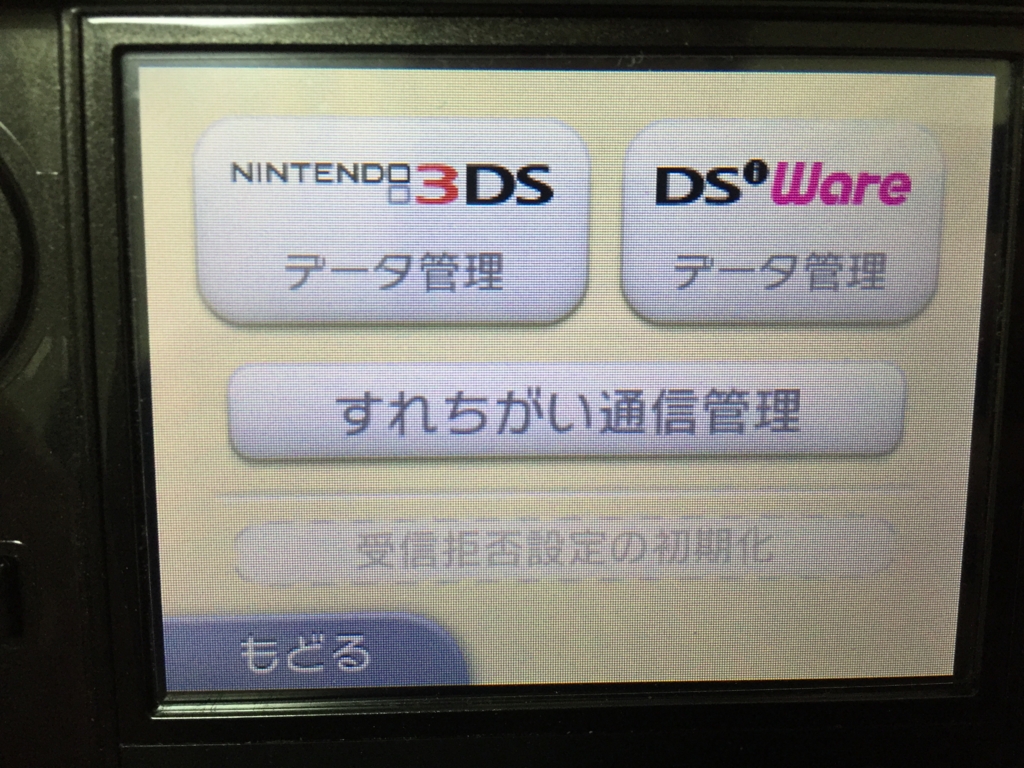
そして、「Nintendo3DSデータ管理」をタッチし、「ソフト管理」をタッチするとSDカードの空きブロック数が表示されます。
ソフトの容量について
ダウンロードしたソフトの容量はものによって様々ですが、一般的には1GB~2GBほどの容量があるようです。
いくつか例を挙げておきます。
- ポケットモンスター アルファサファイア:最大1.8GB(15,000ブロック)
- 大乱闘スマッシュブラザーズ for ニンテンドー3DS:最大2.1GB(17,300ブロック)
- とびだせ どうぶつの森:1GB以上
- スーパーマリオ 3Dランド:512MB以上
ブロック数とは?
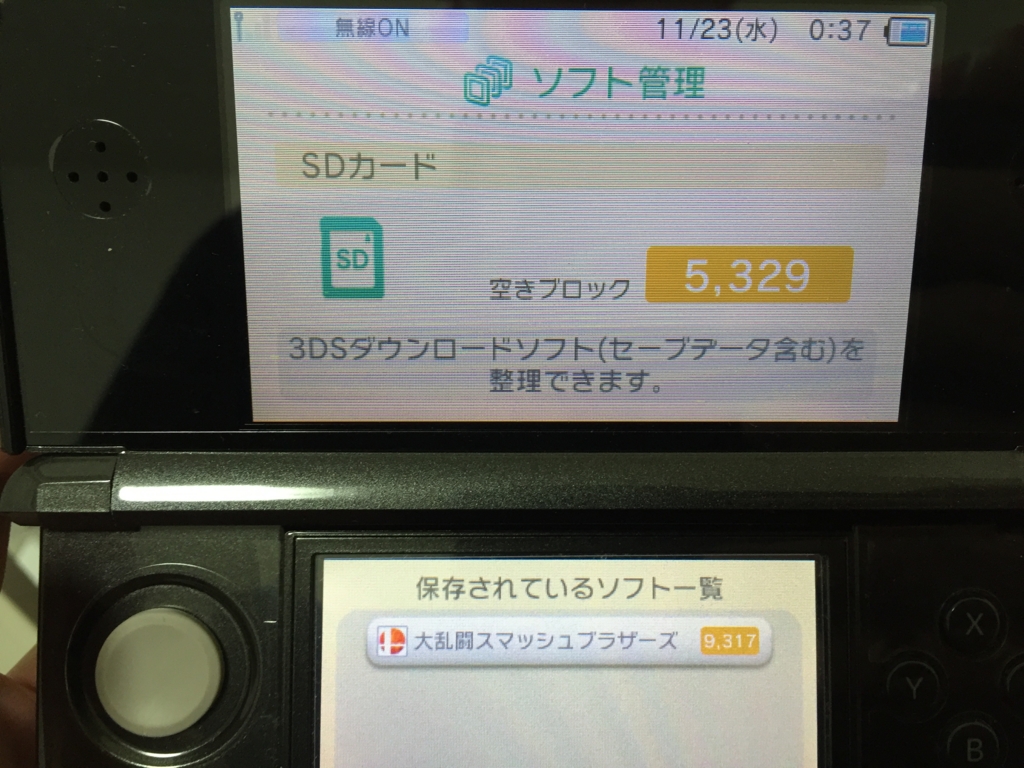
ソフトの容量やSDカードの空き容量はブロック数で表現されています。
このブロック数をバイト数に直すと以下の通りとなります。
- 1ブロック=128KB
- 1,000ブロック=128MB
- 10,000ブロック=1.28GB
逆にSDカードをブロック数に直すと以下の通りとなります。
- 2GBのSDカード=約16,000ブロック
- 4GBのSDHCカード=約32,000ブロック
- 8GBのSDHCカード=約64,000ブロック
- 16GBのSDHCカード=約128,000ブロック
- 32GBのSDHCカード=約256,000ブロック
対処法について解説
ここからは容量が足りないと表示された場合の対処法について詳しく解説していこうと思います。
1.新しくSDカードを準備する
まずは、容量の大きいSDカードを新しく準備してください。
この際、注意が必要なのが、3DSで使用できるSDカードには決まりがあるということですね。
その決まりが以下の通りとなっています。
Q. ニンテンドー3DS/3DS LL/2DSで使えるSDカードは何ですか?
A. ニンテンドー3DS/3DS LL/2DS本体は、2GBまでのSDメモリーカードと、4GB以上32GBまでのSDHCメモリーカードに対応しています。 本体付属のSDカード、および、任天堂純正のSDカード:512MB[RVL-020] / 2GB[RVL-033] / 8GB[RVL-037] / 16GB[RVL-038] をご使用いただけます。
つまり、容量が大きすぎるSDカードは使用できないということですね。最大で32GBまでのSDカードに対応しています。
32GBあればかなりの本数のダウンロードソフトを保管できますので、ダウンロードソフトを頻繁に利用するという方でも安心ですね。
2.データを移行する
次に、交換前のSDカードに残っているデータを移行します。移行はパソコンで行います。
パソコンでSDカードのデータを確認すると、以下の2つのフォルダがあると思います。
- 「DCIM」
- 「Nintendo 3DS」
この2つのフォルダをそのまま新しいSDカードにコピーすればデータの移行は完了です。
どんなSDカードがいいの?
次にSDカードの選び方ですが、前述の通り3DSで使用できるSDカードには容量の制限があります。最大で32GBのSDHCカードが使用できるということですね。
32GBであれば最低でも16本ほどのソフトをインストールできるのでSDカードの容量で困るということは、ほとんどなくなると思います。
選び方としては
- パッケージ版も購入する可能性がある方は8GBか16GB
- ダウンロード版だけを購入するという方は32GB
がおすすめですね。自分の遊び方を考えてSDカードを選んでみてください。
SDカードのメーカーはどこがいいのか?
SDカードは様々なメーカーから発売されているため、どれを買えばいいか迷ってしまいますよね。
結論、16GBや32GBのような大容量のSDカードへ交換を行うのであれば、任天堂が動作確認を行っているメーカー型番のSDカードを利用するのが安心感があっておすすめです。
株式会社ホリ製の下記microSDカードは、3DSシリーズ本体でも使用できます。
- microSDカード 16GB for Nintendo Switch
- microSDカード 32GB for Nintendo Switch
ただ、その他のメーカー型番のSDカードでも、問題なく動くものもあります。
私はアマゾンで安価で購入できるTranscend製の16GBのmicroSDHCカードを使用しましたが、問題なく動作しています。
安心をとるか、価格をとるか、といった感じですね。
おわりに
3DSの容量が足りなくなった場合の対処方法のまとめでした。
ソフトダウンロードは遊びたいソフトがすぐにプレイできたり、複数のソフトを持ち運びする必要がなくなったりと、とても便利な機能です。有効に活用するためにもSDカードの交換を忘れずに行っておきましょう。
ちなみに、3DSのおすすめソフトについても記事を書いていますので、よければこちらもご一緒にどうぞ。



